Win7技巧?Windows7如何开启系统自带还原功能?
许多电脑想为自己的电脑设置还原点。但是又不想下载安装使用第三方的还原软件。那么该怎么办呢?其实windows7有自带的还原系统。下面小编就为大家分享设置的方法。
工具/原料
电脑
Windows7
设置步骤
Windows7系统自带还原功能设置步骤一:首先,电脑用户右击桌面上的“计算机”快捷方式。

Windows7系统自带还原功能设置步骤二:右击以后,点击右击菜单中的”属性“选项。

Windows7系统自带还原功能设置步骤三:打开计算机属性面板以后,点击左侧菜单中的”系统保护“。

Windows7系统自带还原功能设置步骤四:打开“系统保护”面板以后,点击面板上的“创建”即可创建系统还原点。
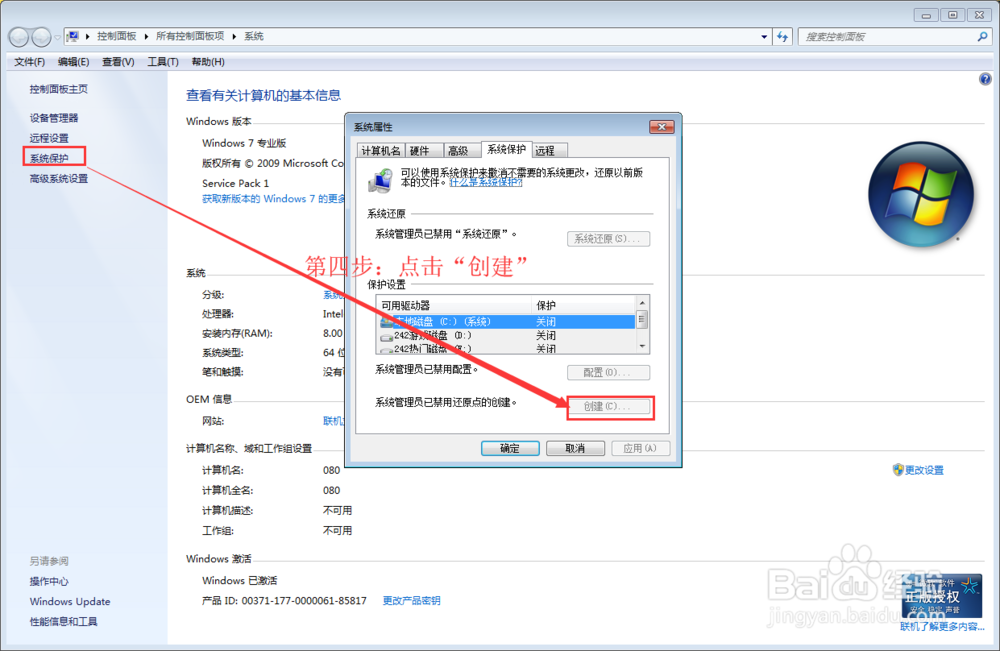
如果电脑用户不想时不时进行这样的操作。用户可以将自动创建功能打开。双击盘符即可设置开启。
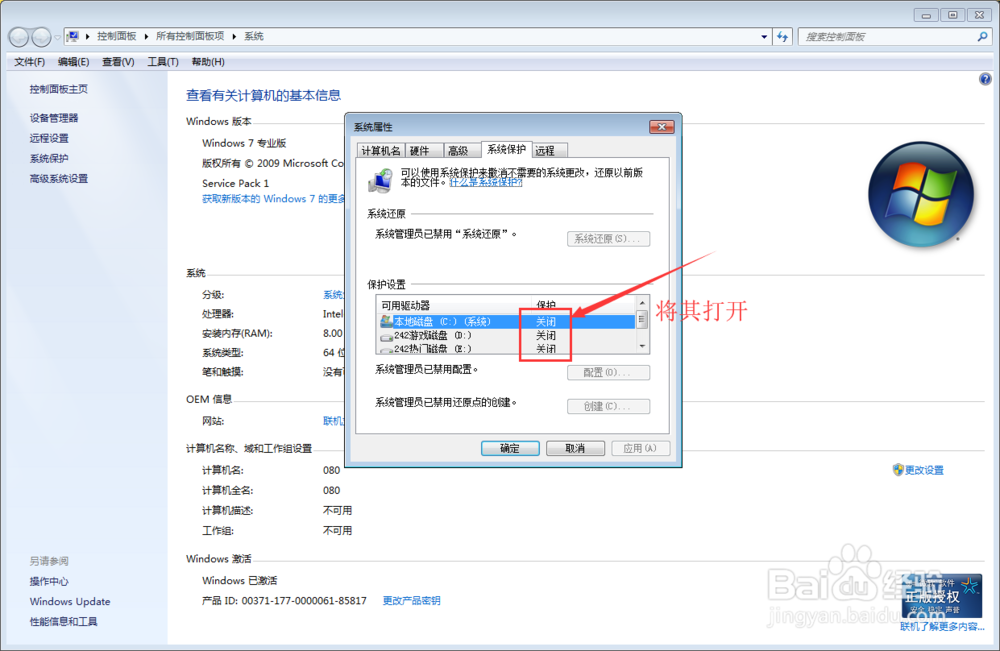
当用户想还原自己电脑的时候,只要进行以上三步操作打开系统保护面板。点击面板上的“系统还原”即可对电脑进行还原操作。
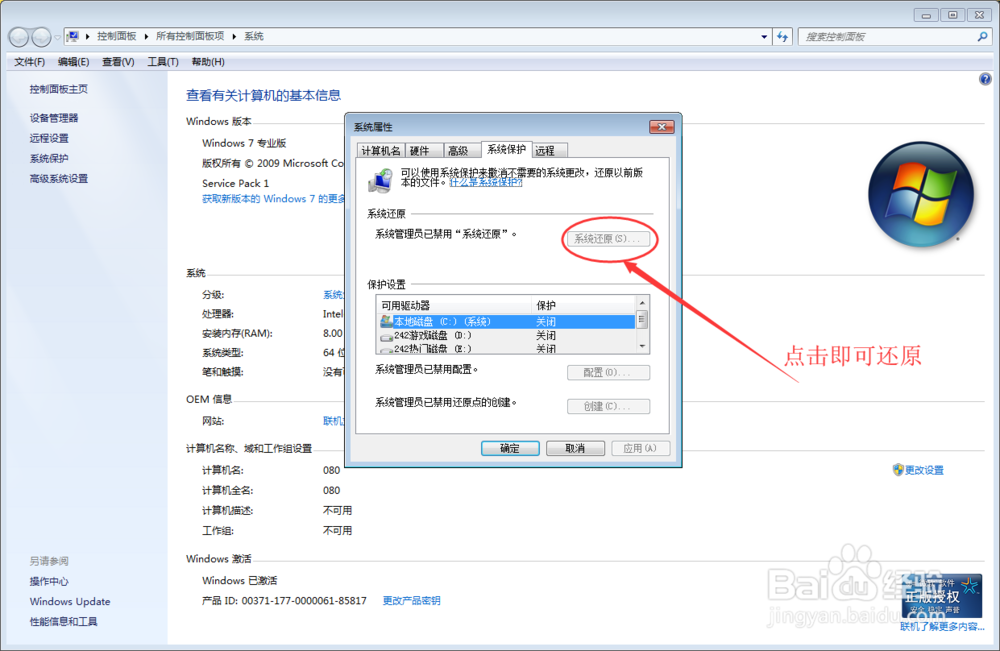
注意事项
希望对读者有所帮助~~~喜欢的请给小编点个大拇指
声明:本网站引用、摘录或转载内容仅供网站访问者交流或参考,不代表本站立场,如存在版权或非法内容,请联系站长删除,联系邮箱:site.kefu@qq.com。
阅读量:146
阅读量:121
阅读量:146
阅读量:123
阅读量:50